 文案作者:圣殿骑士
文案作者:圣殿骑士要给电脑用u盘装系统的方法来重装系统时需要设置u盘启动,但是由于需要进入bios设置的话,网友们就不一定会操作。下面给大家分享如何从u盘启动系统。
如何从u盘启动系统步骤阅读
1、开机按Del进入BIOS选择Advanced BIOS Features
2、选择硬盘启动优先级:Hard Disk Boot Priority
3、用小键盘的加减号选移动设备,将U盘选择在最上面
4、选Boot菜单界面设置U盘启动 启动优先级设备选
5、在第一启动设备(1st Boot Device)里选择U盘
6、硬盘驱动器Hard Disk Drives选U盘为第一启动设备
7、在硬盘驱动器中选U盘为第一启动设备后才会显示U盘
如何从u盘启动系统操作步骤
01 Award BIOS:开机按Del键进入BIOS设置界面 选择Advanced BIOS Features
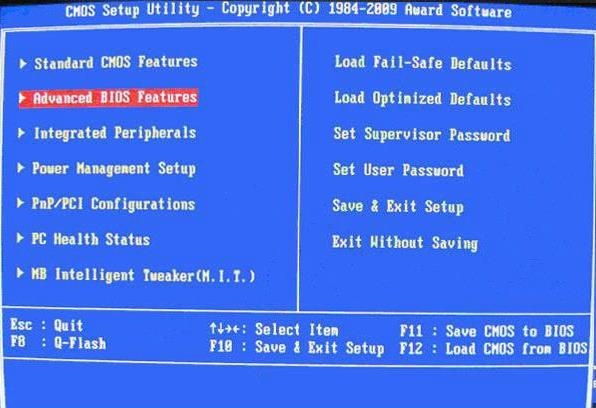
02 然后选择硬盘启动优先级:Hard Disk Boot Priority
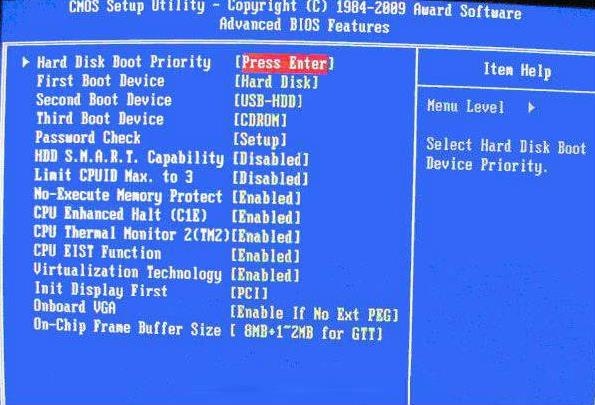
03 使用小键盘上的加减号来选择移动设备 将U盘选择在最上面即可
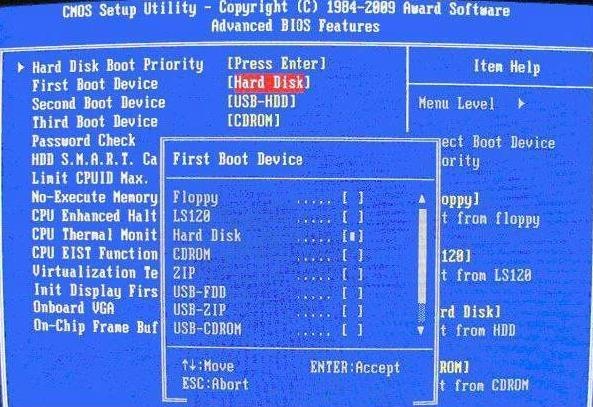
04 02年主板的一款BIOS:选择Boot菜单界面设置U盘启动 启动优先级设备选(Boot Device Priority)
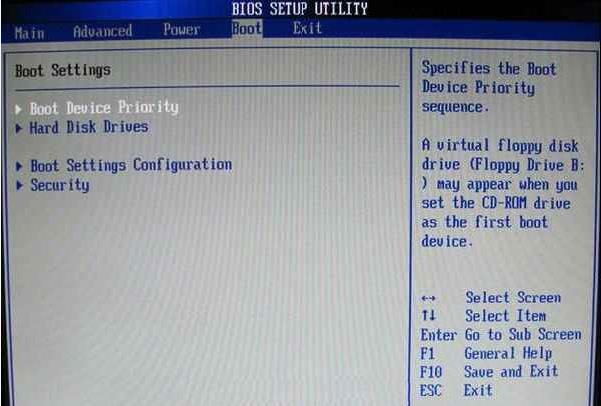
05 在第一启动设备(1st Boot Device)里选择U盘

06 硬盘驱动器Hard Disk Drives选择U盘为第一启动设备1st Drive
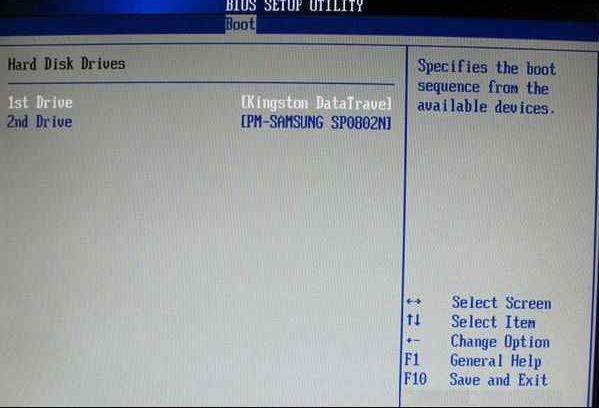
07 在硬盘驱动器中选U盘为第一启动设备后才会显示U盘
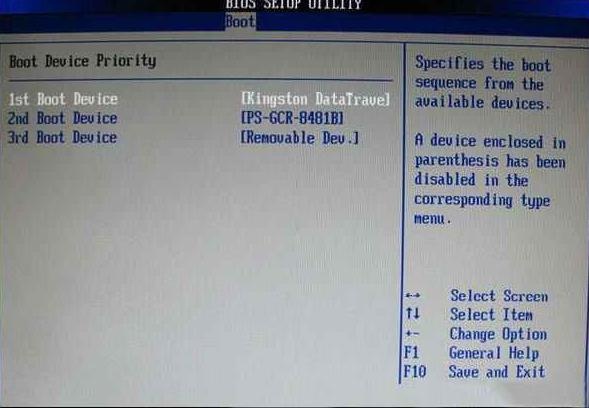
微星科技自成立于 1986年8月,专精于板卡的设计及制造,历经严格的考验脱颖而出,跃身成为全球五大主板制造商,同时也是台湾最大、全球五大服务器制造商。可是作为微星主板的用户却不知道怎么设置U盘启动。下面,小编就来跟大家分享微星主板bios设置U盘启动的操作经验。
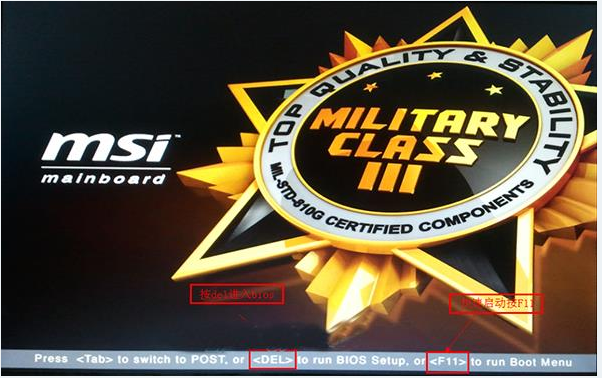
伴随着计算机时代的飞速发展,现在有很多电脑装机都不会使用光驱了,现在最流行的装机方式是采用u盘装系统。最近,有用户询问怎么在英特尔主板中设置u盘启动。其实只要在bios里面设置下就可以了,那么怎么设置u盘启动呢?不懂的朋友一起来看看吧。
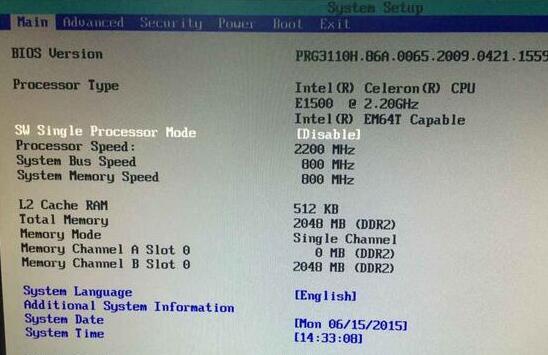
在重装电脑或者需要进行硬件配置设置的时候,就需要进入BIOS进行设置,那么怎么样进入电脑的BIOS呢?下面就以惠普电脑来说明进入BIOS的方法吧。

如何从u盘启动系统相关教程






